La correzione non può acquisire screenshot a causa della politica di sicurezza
Pubblicato: 2022-11-14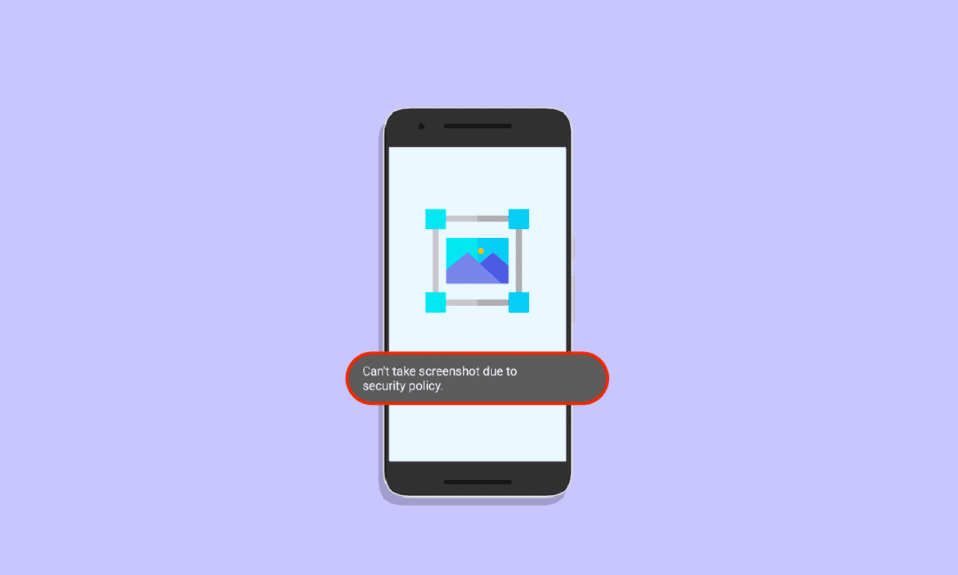
In questo mondo digitalizzato, non devi copiare e incollare tutto. Puoi semplicemente fare uno screenshot sul tuo dispositivo e salvarlo come immagine, con questo puoi visualizzarlo in qualsiasi momento nella tua galleria. Anche questo screenshot ti consente di salvare i ricordi come se potessi fare uno screenshot della storia che tuo padre ti ha messo nel giorno delle figlie. Ma molte volte non puoi fare screenshot a causa della politica di sicurezza. Se anche tu stai affrontando lo stesso problema, sei nel posto giusto. Ti offriamo una guida perfetta che ti aiuterà a correggere l'impossibilità di acquisire screenshot impedito dalla politica di sicurezza Samsung.
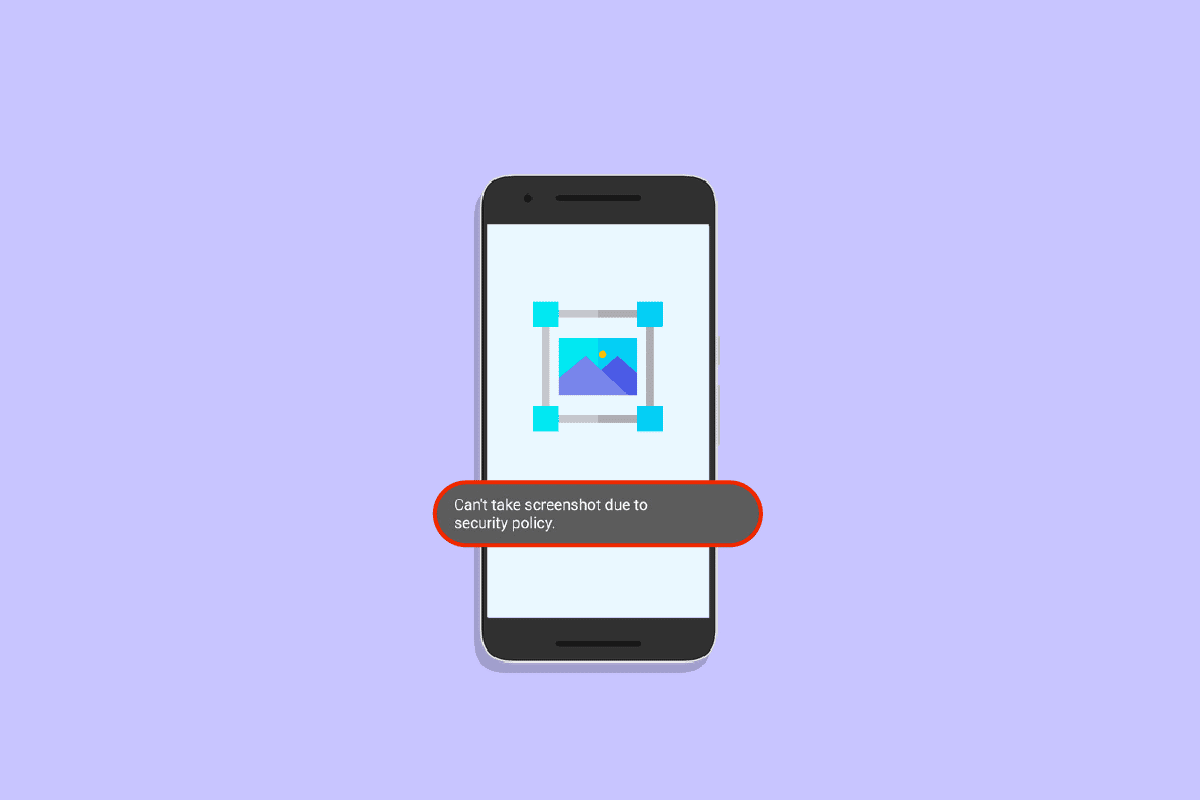
Contenuti
- Come risolvere Impossibile acquisire screenshot a causa della politica di sicurezza su Android
- Metodo 1: reinstallare l'app
- Metodo 2: modifica delle impostazioni in modalità di navigazione in incognito
- Metodo 3: abilita l'opzione Palm Swipe
- Metodo 4: Cancella spazio di archiviazione
- Metodo 5: ripristino delle impostazioni di fabbrica del dispositivo
- Metodo 6: rimuovi il virus dal tuo telefono
Come risolvere Impossibile acquisire screenshot a causa della politica di sicurezza su Android
Prima di esaminare le soluzioni, di seguito sono riportati i motivi alla base del suddetto errore sul dispositivo.
- Modalità di navigazione in incognito di Chrome.
- Se utilizzi la modalità di navigazione in incognito per navigare in Internet in modalità privata, questo può essere il motivo del popup. Il pop-up mostrerà che non è possibile acquisire screenshot a causa della politica di sicurezza. La ragione di questo pop è che va contro questo protocollo di privacy in incognito.
- Politica dell'app
- Poiché la privacy degli utenti è della massima importanza in questi giorni, molte app non consentono agli utenti di acquisire lo screenshot. Questo problema di non poter acquisire screenshot a causa della politica di sicurezza è riscontrato in molte app finanziarie come investimenti e banche per impedire l'esecuzione di software dannoso in background sul dispositivo e l'invio di uno screenshot dello schermo a un hacker.
- Criteri e impostazioni del telefono.
- Se utilizzi un dispositivo fornito da qualsiasi organizzazione o azienda attraverso il quale accedi al server aziendale, alcuni dispositivi non ti consentono di acquisire screenshot.
- Molti utenti affrontano anche questo problema poiché le impostazioni del telefono per lo screenshot sono impostate sulla modalità disabilitata.
Ecco i possibili metodi di risoluzione dei problemi per correggere l'impossibilità di eseguire lo screenshot a causa di un problema di politica di sicurezza.
Metodo 1: reinstallare l'app
L'informativa sulla privacy dell'app in cui si desidera acquisire gli screenshot consente agli utenti di farlo, quindi è possibile seguire i seguenti passaggi per correggere l'errore.
1. Disinstallare l'app specifica in cui si desidera acquisire lo screenshot.
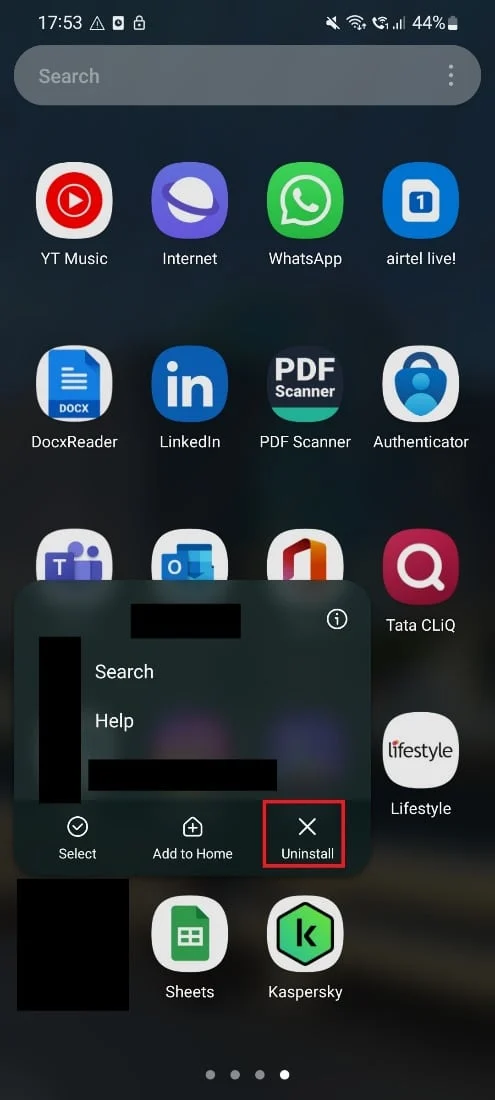
2. Apri Play Store , inserisci il nome dell'app che desideri reinstallare e tocca l'opzione Installa .
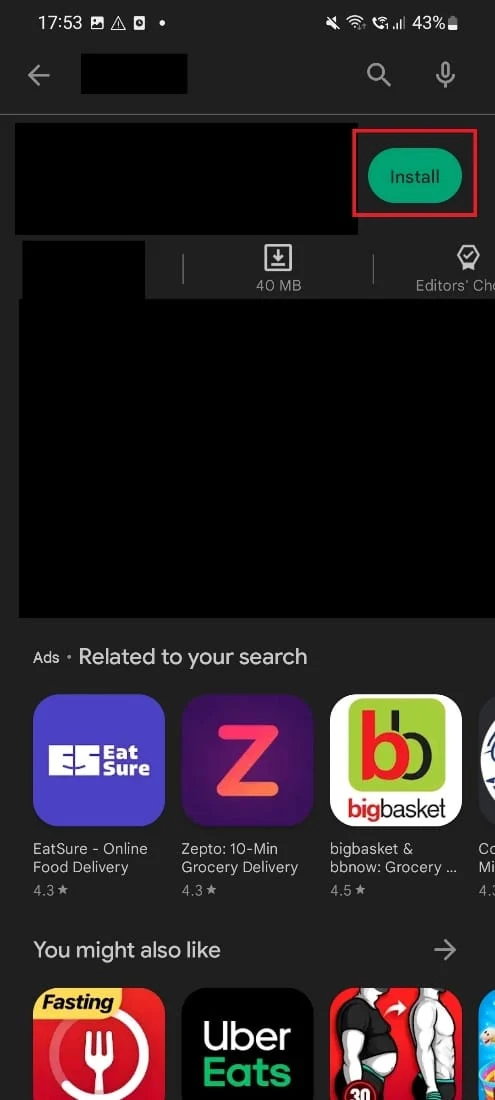
3. Avvia l'app reinstallata.
Seguendo questi passaggi, sarai in grado di risolvere il problema.
Metodo 2: modifica delle impostazioni in modalità di navigazione in incognito
Per superare l'errore non è possibile acquisire screenshot a causa della politica di sicurezza, dovrai seguire i passaggi elencati di seguito-
1. Digita chrome://flags nella barra degli indirizzi della scheda di navigazione in incognito. Tocca l'opzione vai mostrata sulla tastiera.
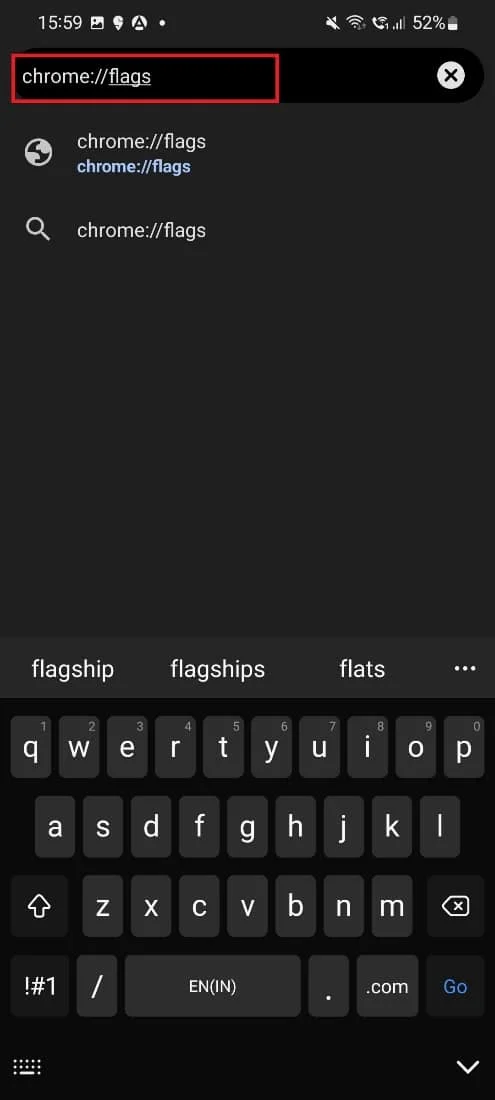
2. Nella barra di ricerca digita Screenshot .
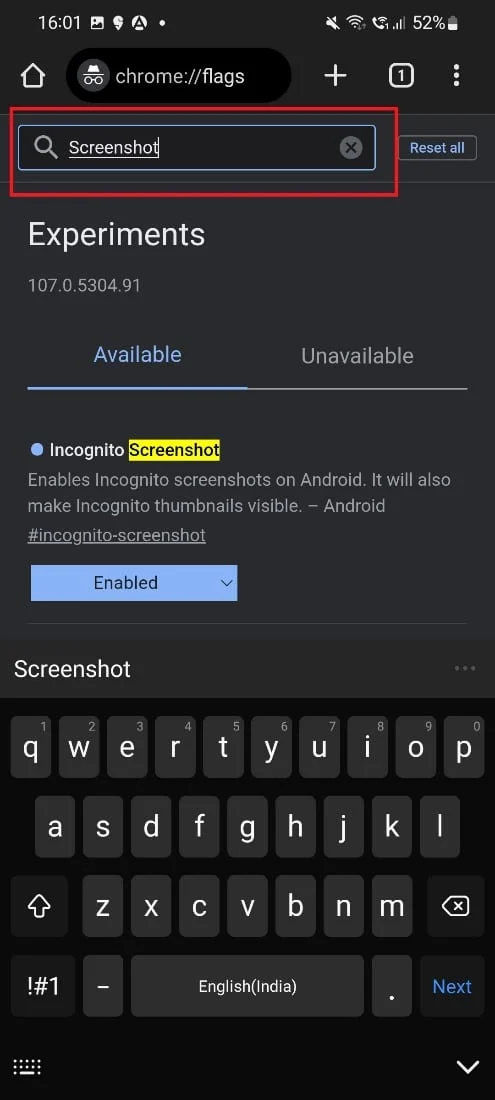
3. Nell'opzione Incognito Screenshot modificare le impostazioni su abilitato se non è abilitato ora.
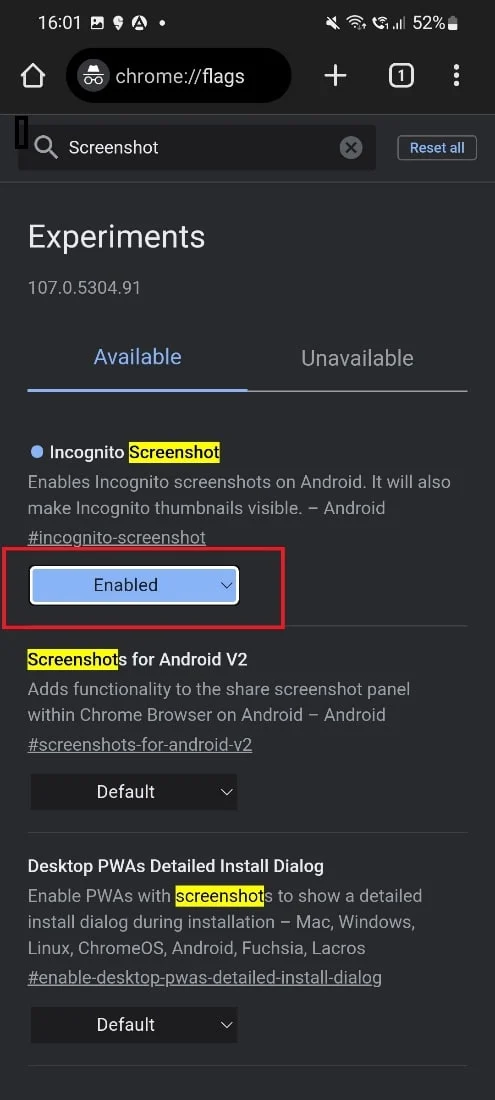
Sarai in grado di acquisire lo screenshot dopo aver riavviato Chrome.
Leggi anche: Come si catturano segretamente gli Snapchat
Metodo 3: abilita l'opzione Palm Swipe
Un altro metodo per correggere l'impossibilità di acquisire screenshot a causa di un problema di politica di sicurezza è abilitare l'opzione di scorrimento del palmo attraverso i passaggi indicati.
1. Tocca l'icona Impostazioni .
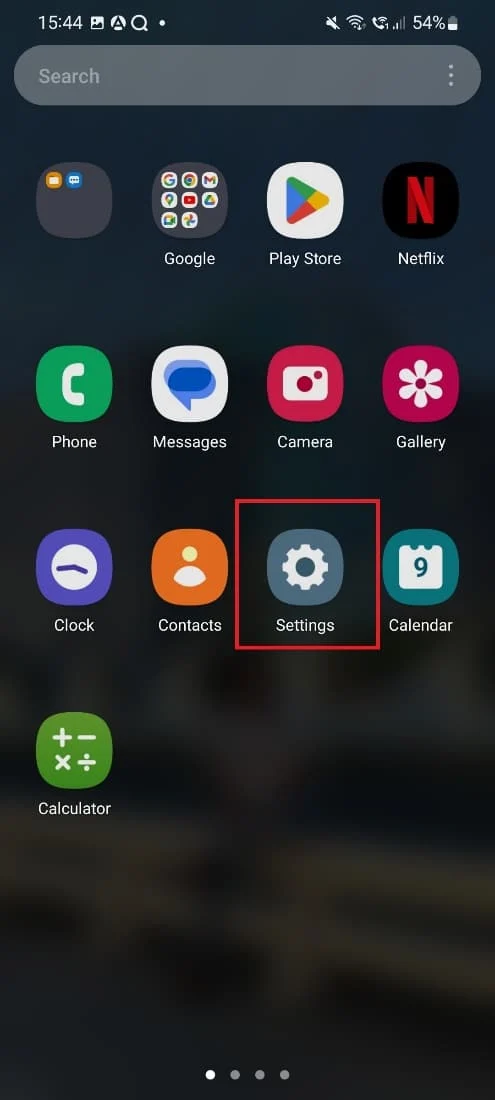
2. Tocca Funzioni avanzate .
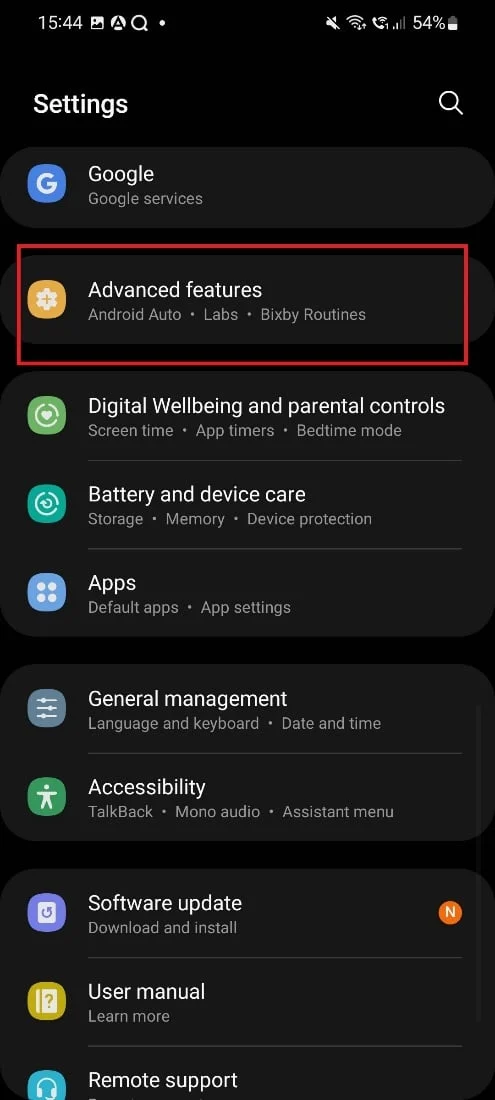
3. Toccare Movimenti e gesti .
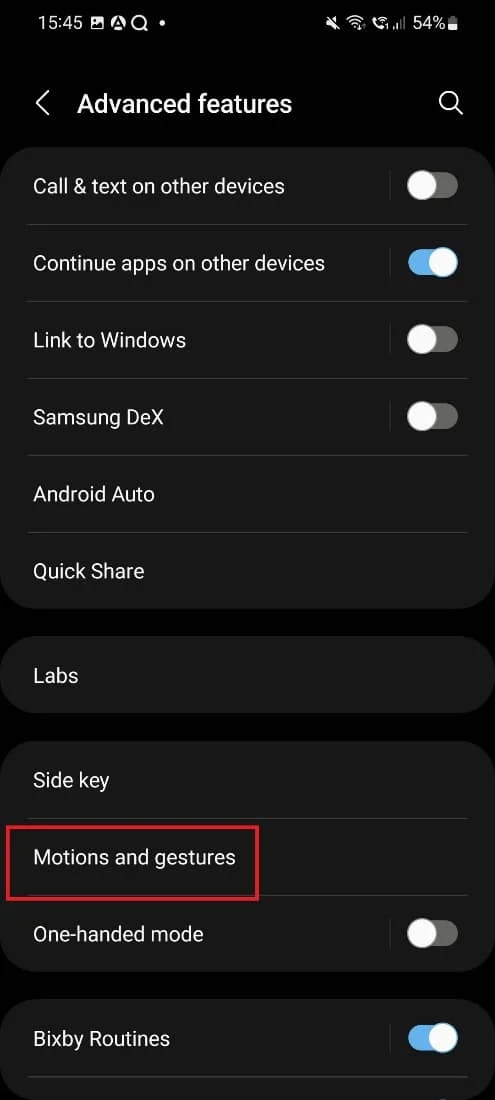
4. Se disabilitato verrà mostrato come sotto l'immagine.
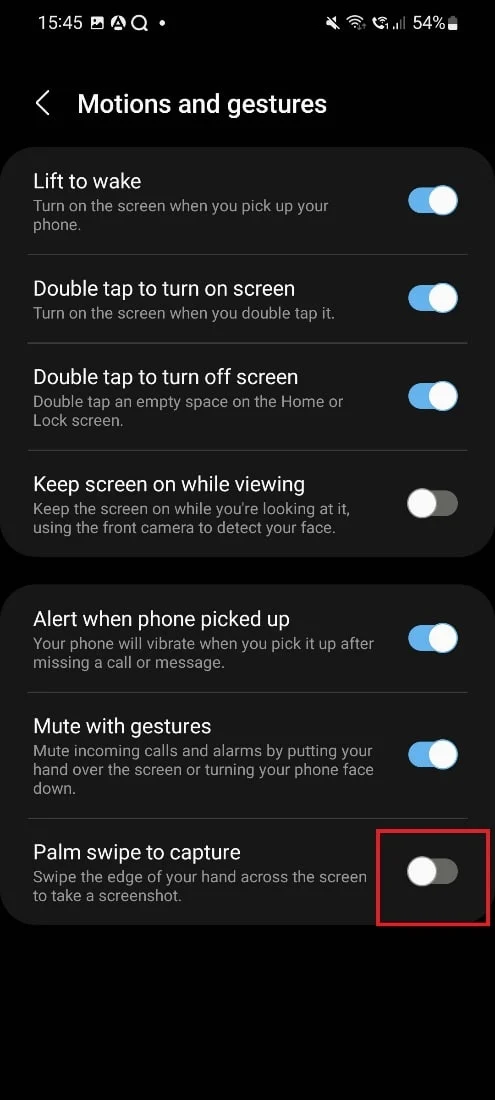
5. Abilitare l'opzione.
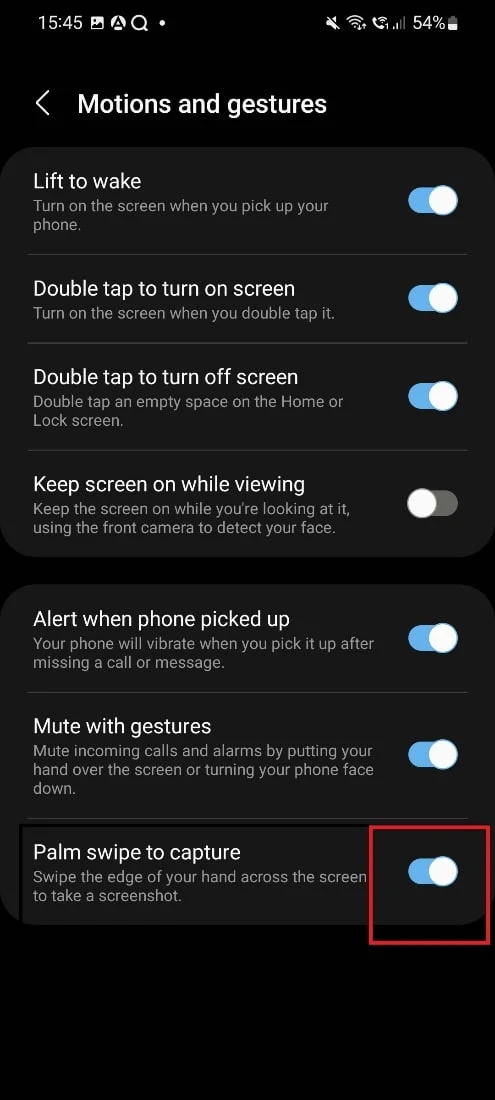

Una volta abilitato questo sarai in grado di fare screenshot.
Metodo 4: Cancella spazio di archiviazione
Segui il passaggio indicato per liberare lo spazio di archiviazione del dispositivo.
1. Vai all'opzione Impostazioni nel telefono.
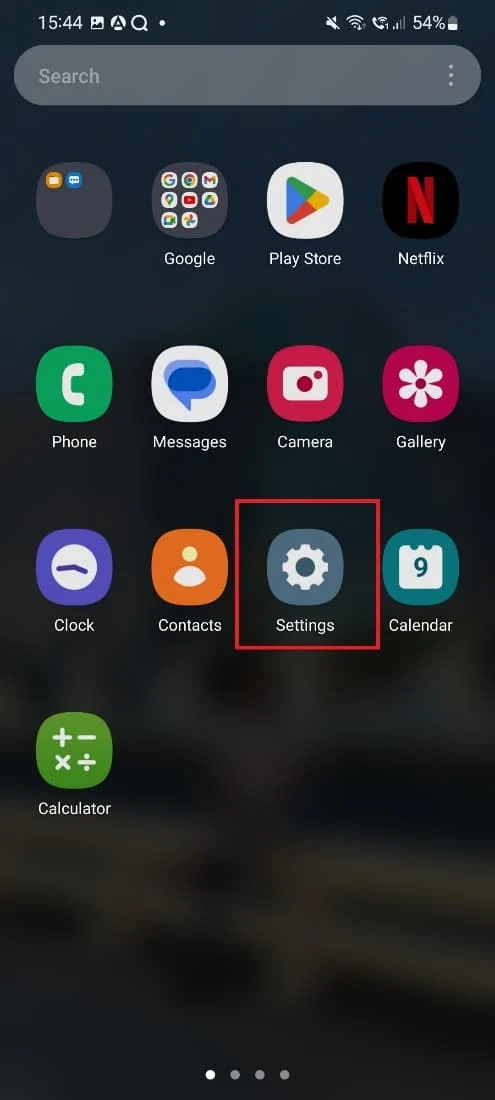
2. Scorri verso il basso e tocca l'opzione Cura batteria e dispositivo .
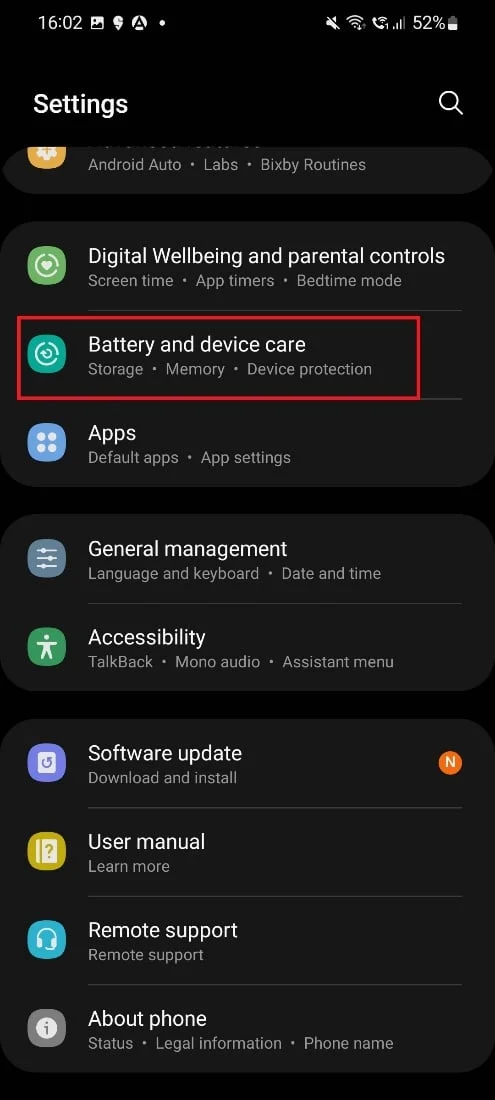
3. Tocca l'opzione Archiviazione .
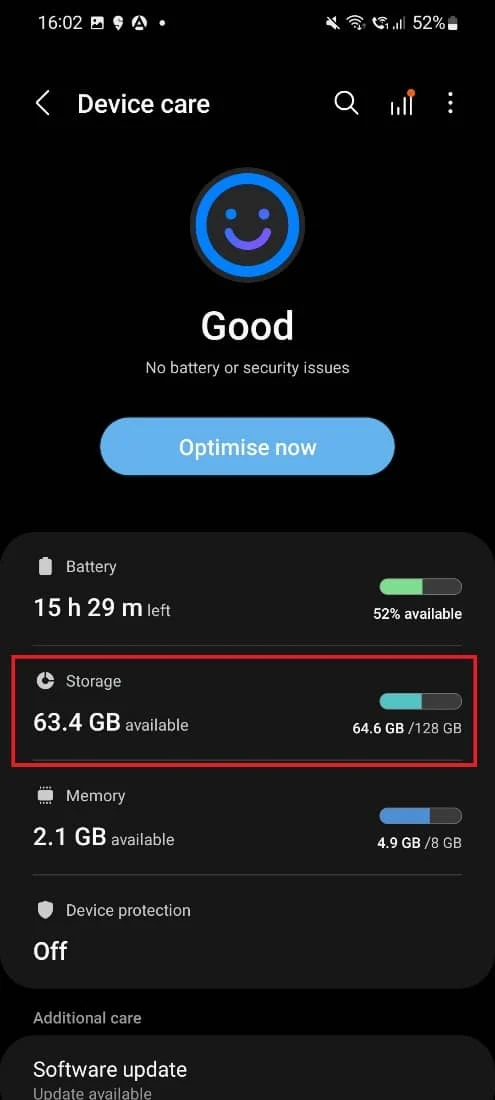
4. Vedere la memoria interna . Se è pieno, è necessario rimuovere alcuni dati per liberare spazio.
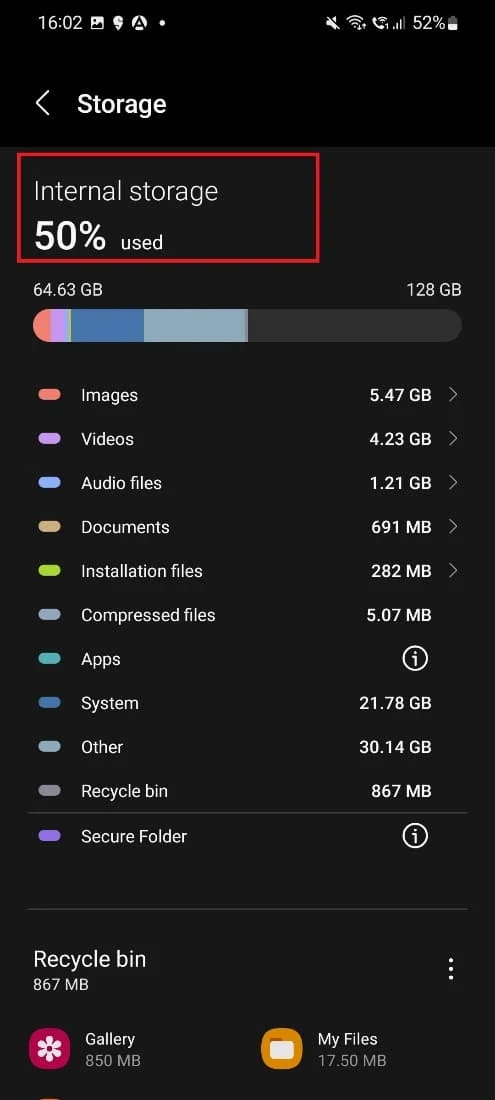
Dopo questo sarai in grado di fare lo screenshot sul tuo telefono.
Leggi anche: Come puoi catturare le immagini di OnlyFans
Metodo 5: ripristino delle impostazioni di fabbrica del dispositivo
Questo metodo non è raccomandato in quanto potresti perdere i tuoi dati ed è un passaggio che richiede tempo. Se desideri comunque eseguire questo passaggio perché la notifica del tuo telefono mostra che non è possibile eseguire lo screenshot a causa della politica di sicurezza, salva prima i tuoi dati. Successivamente, puoi seguire i passaggi elencati di seguito-
1. Tocca l'icona Impostazioni .
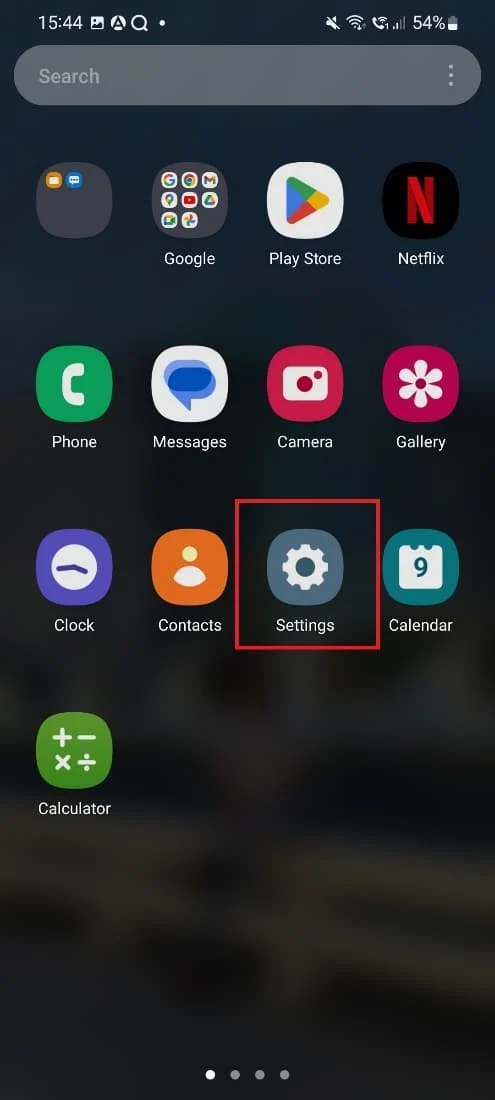
2. Scorri verso il basso e tocca Gestione generale.
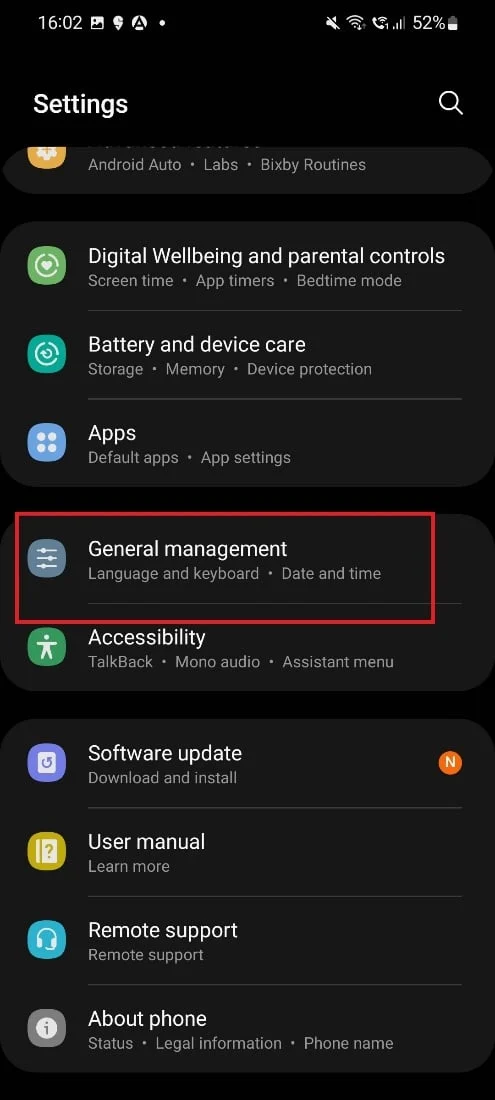
3. Toccare l'opzione Ripristina .
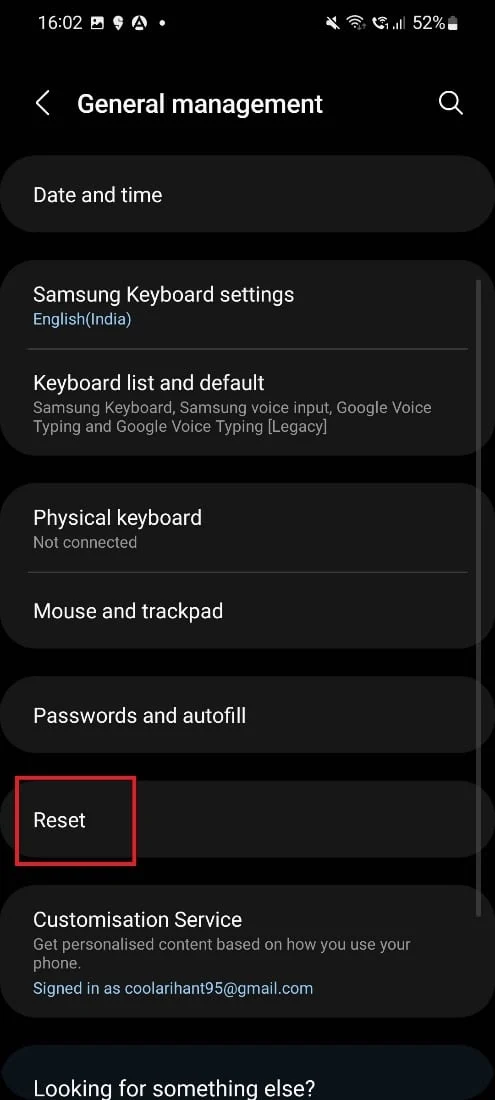
4. Scegli l'opzione Ripristino dati di fabbrica .
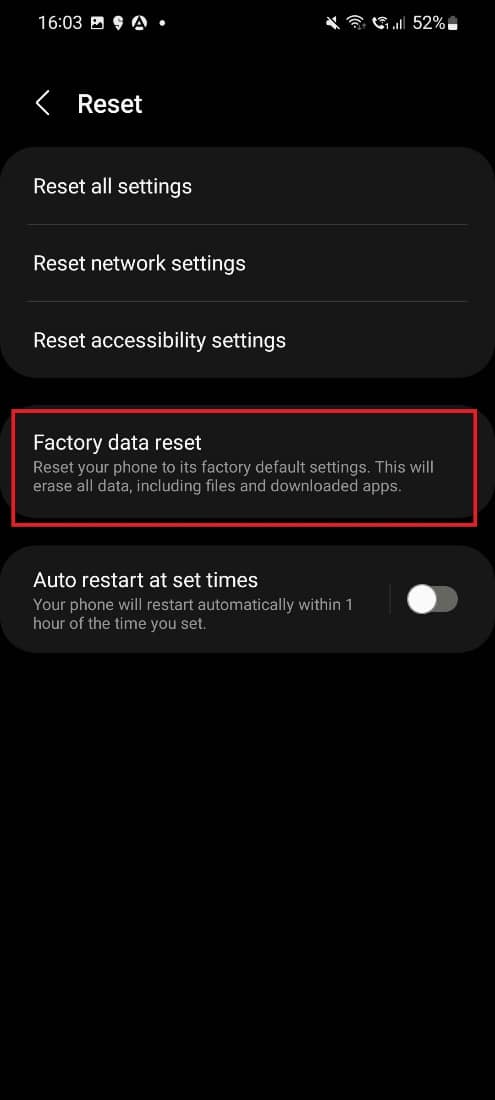
5. Ancora una volta, tocca l'opzione Ripristina .
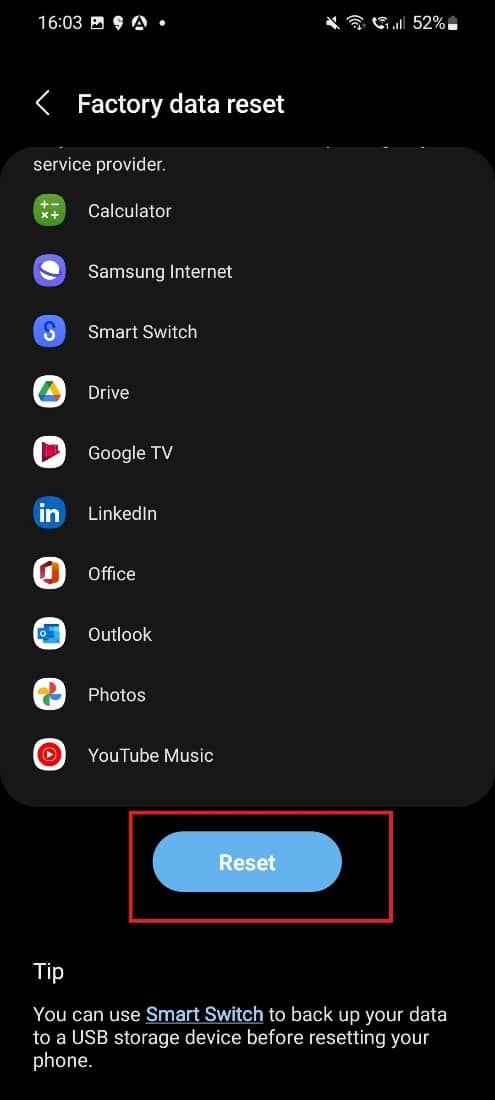
6. Immettere il Pin corrente e toccare l'opzione Conferma .
Chiediamo di considerare questo metodo come soluzione per l'impossibilità di acquisire screenshot a causa della politica di sicurezza come ultima risorsa e di seguire questi passaggi solo dopo che i dati sono stati salvati su un altro dispositivo.
Metodo 6: rimuovi il virus dal tuo telefono
È possibile installare qualsiasi applicazione antivirus nel telefono per rimuovere i virus nel telefono cellulare che causano il problema. Consulta la nostra guida per rimuovere un virus da un telefono Android per risolvere l'impossibilità di acquisire screenshot impedito dalla politica di sicurezza sul problema Samsung.
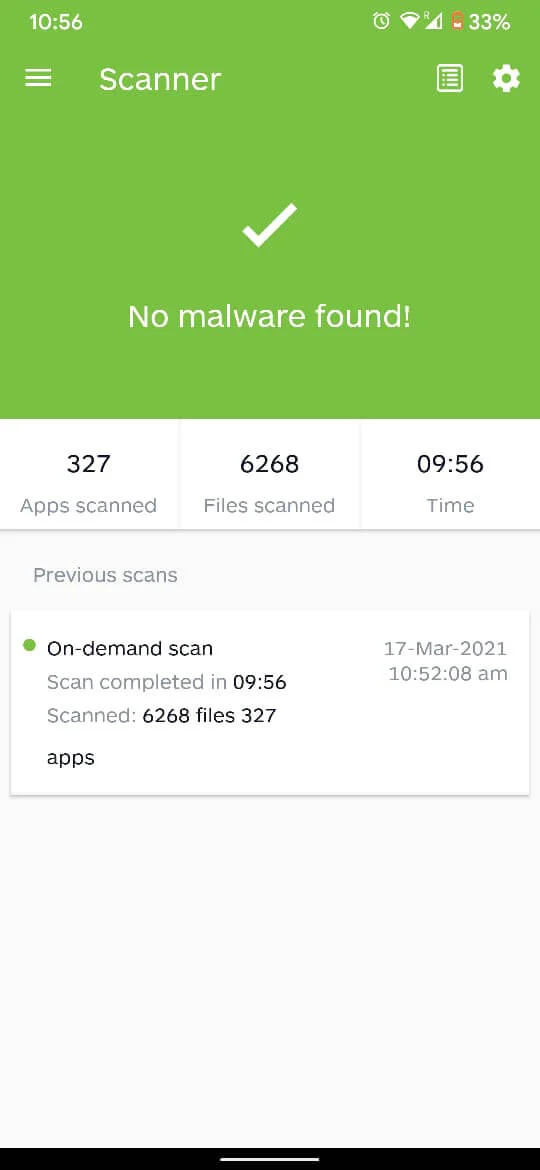
Leggi anche: Come disabilitare lo screenshot su iPhone
Domande frequenti (FAQ)
Q1. Come posso fare screenshot su Samsung?
Risposta. È necessario premere due pulsanti contemporaneamente e questi 2 pulsanti sono il pulsante di accensione e il pulsante di riduzione del volume . Questi due tasti sono presenti sul bordo destro del telefono. Quando tieni premuti questi due tasti, verrà acquisito uno screenshot e sentirai una voce. Se il tuo telefono ha abilitato l'opzione impostata per la barra mobile, vedrai anche una barra mobile.
D2. Perché non riesco a fare uno screenshot?
Risposta. Ci sono diversi motivi per cui non è possibile eseguire lo screenshot a causa della politica di sicurezza. Alcune di queste sono app che non consentono di acquisire screenshot, impostazioni della funzione di navigazione in incognito impostate sulla modalità disabilitata, spazio di archiviazione insufficiente sul telefono e problemi con le impostazioni del telefono.
D3. Come si esegue uno screenshot su Samsung senza pulsante?
Risposta. Puoi scorrere il palmo della mano sullo schermo per acquisire lo screenshot. Ma se questa funzione non è abilitata nel tuo telefono, devi seguire questi passaggi. Vai all'opzione Impostazioni nel tuo telefono Samsung. Successivamente, vai su Funzioni avanzate . Scorri verso il basso e tocca Movimenti e gesti . Abilita lo scorrimento del palmo con l'opzione gesti .
D4. Non riesci a fare uno screenshot a causa della politica di sicurezza?
Risposta. Se l'app ha una politica di sicurezza, non puoi acquisire lo screenshot. Ma se stai facendo uno screenshot nella scheda di navigazione in incognito, puoi modificare le impostazioni e fare lo screenshot. Con questo sarai in grado di superare l'impossibilità di acquisire screenshot a causa di problemi di politica di sicurezza.
Q5. Perché alcuni siti Web non consentono lo screenshot?
Risposta. Alcuni siti Web non supportano questa funzione per mantenere la privacy degli utenti e garantire che i contenuti che producono non vengano copiati da altri.
Consigliato:
- 10 correzioni per la condivisione della posizione di Google Maps non aggiornata
- 8 modi per correggere TikTok Nessun errore di connessione a Internet
- Come acquisire uno screenshot in Samsung A51 senza pulsante di accensione
- Come rimuovere gli scarabocchi su uno screenshot di iPhone
Ci auguriamo che questa guida sia stata utile e che tu sia stato in grado di correggere l' impossibilità di acquisire screenshot a causa di problemi relativi alle norme di sicurezza . Facci sapere quale metodo ha funzionato meglio per te. Se hai domande o suggerimenti, sentiti libero di lasciarli cadere nella sezione commenti qui sotto.
